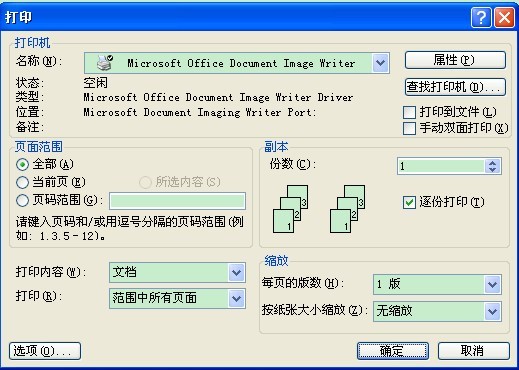一般只需要设置纸张大小,打印分数,打印范围。纸张大小可设为A3,A4等,一般为A4纸张;打印分数可自己输入,如要打印10份输入10即可,另就是:打印当前页还是整个word文档,如果你只需要打印word文档中的某一页只需要在下拉菜单中选择打印当前页,否则打印整个文档。
CTLR+P打开打印对话框,设置打印份数,打印的范围(也就是你有一篇长文档可以只需要打印其中的某几页打印出来就在这里设置)还可以对文档进行缩放打印等具体楼主可以去试一下,只有自己试出来的才会牢牢地掌握
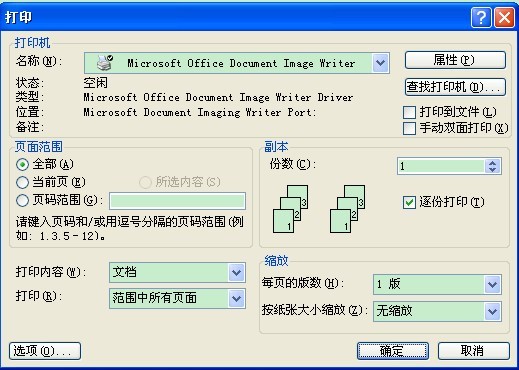
WORD打印选项是比较丰富的,你可以根据你的需要来进行选择,可以选择纸张型号、打印页数、打印份数、缩放、打印范围等等。如果你是彩色打印机,还可以选择属性来设定是否打印彩色等。
1.逆页序打印
如果你有一篇很多页的文档需要打印,按照Word中的默认设置总是从第一页打印到最后一页,所以整篇文档打印完后是最后一页在最上面,第一页在最下面,这样我们又要手工将所有的页逆序整理一边,十分麻烦。其实我们在打印前只要先在“工具”—“选项”—“打印”选项卡中选中“逆页序打印”,即可在打印时按逆序从最后一页打印到第一页,从而打印完后所有的页是顺序排列的。
2.打印同一文档时使用不同的页面方向
如果要在一篇文档中同时使用竖向和横向两种不同的页面方向,我们可先选中需要改变方向的文档内容,然后选择“文件”?gt;“页面设置”命令,在弹出的“页面设置”对话框中的“纸型”选项卡中设置所需的页面方向,并在“应用”选项栏中选中“所选文字”即可。其实Word是在所选内容的前后各插入一个分节符,并仅对这一节中的内容进行页面方向更改,从而实现了在同一文档中使用不同的页面方向。
3.避免打印出不必要的附加信息
有时在打印一篇文当时会莫名其妙的打印出一些附加信息,如批注、隐藏文字、域代码等。要避免打印出不必要的附加信息,只要在打印前在“工具”—“选项”—“打印”选项卡中的“打印文档的附加信息”下不选中相应的项即可。
4.打印含窗体的格式化文档
利用Word中的窗体可以创建诸如统计表格之类的格式化的文档,其他用户可在文档中特定的地方填写相关的信息,而不能更改其他处于非填写区的内容。如果要利用已事先打印好的含窗体的空白文档(即在填写区还没有填写内容)来打印多份不同的统计信息,我们可以在“工具”—“选项”—“打印”选项卡中选中“仅打印窗体域内容”,这样当在窗体中填写完信息后,打印出来的将仅仅是所填写的信息,而不是将整个统计表格文档打印出来。
5.打印到文档
如果需要将一篇用Word编辑好的文档进行打印,而正好这台电脑又没有配备打印机,我们可以在“打印”对话框中选中“打印到文档”选项,在输入文件名后即可生成一个后缀名为prn的打印机文件,在其他配备打印机的电脑上用这个打印机文件即可将文档进行打印,即使那台电脑上没有安装Word也行。
6.在打印预览界面下编辑文档
我们一般在打印预览界面中通过放大和缩小来预览文档最终的打印效果,其实只要点击打印预览工具条中的“放大镜”按钮(使按钮处于不按下的状态),就可以在打印预览界面中直接编辑文档了,而不用关闭打印预览。
这跟你使用的系统有关系!我使用的是 XP-SP2版本!有打印项!你只能进入文件后进行打印了!因为就算是右键点击文件有打印选项也是需要进入文件后才开始打印的!没必要多此一举了!
举报成功
经过核实后将会做出处理
感谢您为社区和谐做出贡献
扫码参与新品0元试用
晒单、顶楼豪礼等你拿